Excel中经常需要使用到自动求和公式,自动求和具体该如何操作呢?接下来小编举例简单的例子告诉大家excel设置自动求和公式的方法。excel设置自动求和公式的方法设置自动求和公式步骤1:将鼠标放在要求和数据区域的紧挨着的下面一个单元格,如下图的D10单元格,然后点击【开始】-【自动求和】按钮就可以自动求D......
excel 按月求和函数公式和数据透视表实现按月求和汇总销售额
Excel函数
2021-11-17 14:00:28
本文的Excel按月求和操作案例,来自小雅工作场景案例,有两种方法带给大家,分别是Excel按月求和函数公式和数据透视表来分别实现。
A、B列是不同月份的销售明细,现在需要按照A列的日期按月来进行求和汇总,分别汇总出3-9月份的销售额。
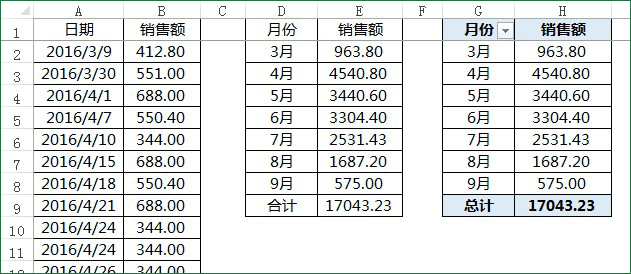
excel按月求和函数公式,小雅主要用到了SUM+IF+MONTH嵌套使用。E3单元格输入公式:=SUM(IF(MONTH(A2:A31)=D2,B2:B31)),然后记得同时按下shift、ctrl 、enter键结束公式,因为这是数组公式!
再接着下拉就可以得到其他月份的总销售额。
在右边,小雅也使用数据透视表来按月求和,对于不懂Excel函数的同学来说,数据透视表更加智能简单。操作步骤给大家呈现到下面:
第一步,插入——数据透视表。

第二步,弹出的创建数据透视表中,我们设置区域为A1:B31单元格区域,也就是我们需要做数据透视表的数据源区域。将透视表放置在我们当前工作表的J1单元格区域。
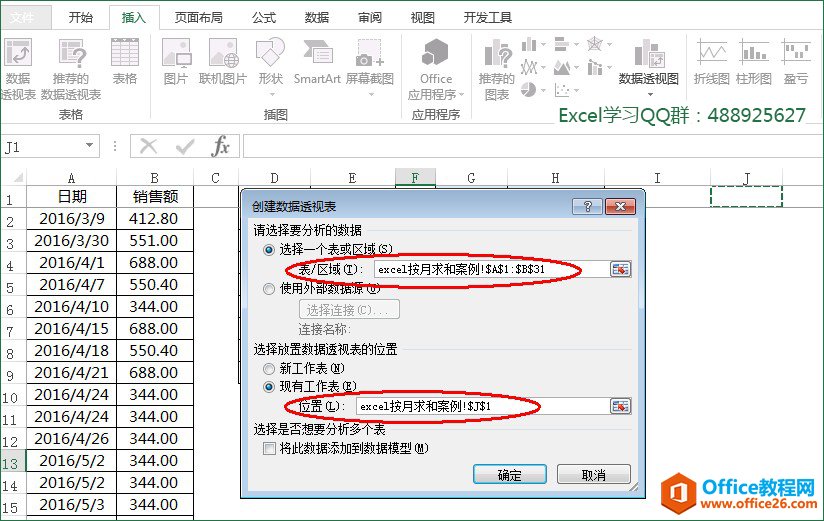
第三步,将 “日期”拖动到行,将“销售额”拖动到值。
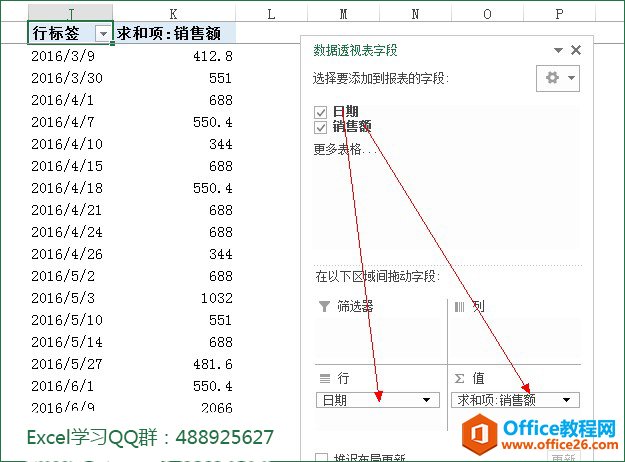
第四步,在任意日期单元格,鼠标右键选择“创建组”。
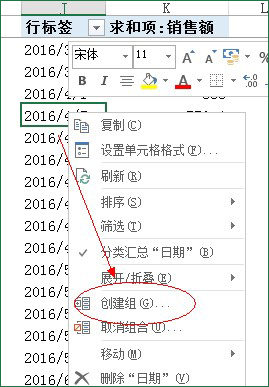
第五步,在“组合”面板,我们选择按月汇总即可实现让excel按月求和。
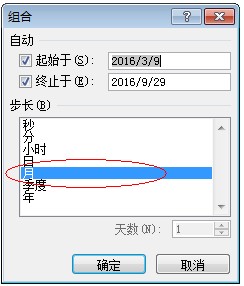
相关文章
